win10系统使用的时间久后难免会出现各种各样的问题,比如说最近就有网友反映自己的win10更新后黑屏无法进系统怎么办,不知道该怎么解决。下面小编就教下大家更新win10后开机黑屏的解决方法。
方法一:
1、首先开机进入系统时,长按电源键关机,重复3次左右,开机后出现高级恢复界面。

2、点击疑难解答——高级选项——启动设置——重启,选择安装模式。

3、接下来,电脑进入安全模式后,干净启动的操作步骤如下。
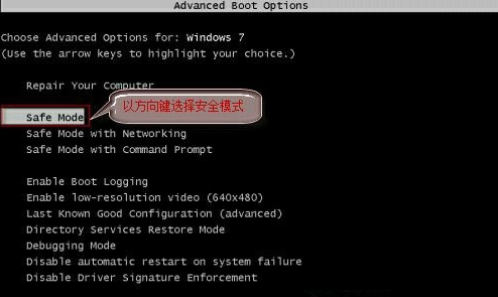
4、按“Win R”打开“运行”窗口, 输入msconfig后回车,弹出系统配置对话框。
电脑右下角总有游戏图标闪的解决方法
我们经常在使用电脑或者玩游戏的时候,都会有一些广告弹窗的骚扰,这让我们使用很不爽.然后电脑右下角总有游戏图标闪,今天小编来跟大家说说电脑右下角总有游戏图标闪的解决方法.

5、在“常规”标签页,单击“有选择的启动”,清除“加载启动项”上面的勾。在“服务”标签页,单击“隐藏所有Microsoft”服务,然后单击全部禁用。
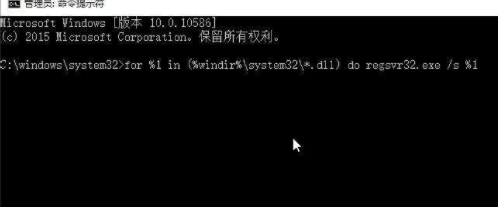
6、最后切换到“启动”标签页,点击打开任务管理器——启动项——禁用。确定保存后,重新启动系统即可。

方法二:
在尝试各种方法之后无法解决,就可以使用重装系统。具体的u盘重装系统的步骤可以参照:下载火(xiazaihuo.com)u盘重装win10系统教程。

以上便是更新win10后开机黑屏的解决方法,有需要的小伙伴可以参照教程进行操作哦。
以上就是电脑技术教程《win10更新后黑屏无法进系统怎么办》的全部内容,由下载火资源网整理发布,关注我们每日分享Win12、win11、win10、win7、Win XP等系统使用技巧!win10 64位系统安装的步骤教程
windows10系统一键安装的方法大家肯定都很想要知道,因为这个方法太好用了嘛,我们只要掌握了这个方法,以后电脑出问题都不怕了,下面我们就来看win10 64位系统安装的步骤教程.



